【Mac】Adobe Creative Cloudのメニューバーアイコンを非表示にする方法
【Mac】Adobe Creative Cloudのメニューバーアイコンを非表示にする方法
Macを使っていると、Adobe Creative Cloudのアイコンがメニューバーに常駐していて気になる方も多いのではないでしょうか。本記事では、このアイコンを非表示にする方法をわかりやすく解説します。
なぜアイコンが表示されるのか?
Adobe Creative Cloudをインストールすると、自動的にメニューバーにアイコンが表示され、常にバックグラウンドで起動されます。これはアップデート通知や同期のためのものですが、使用頻度が低い方にとっては邪魔に感じるかもしれません。
Creative Cloudの設定から非表示にする方法
- メニューバー右上の Creative Cloud アイコン をクリック
- 右上の歯車アイコン(⚙)をクリックし、「環境設定」を選択
- 「一般」タブ内の 「ログイン時にCreative Cloudを起動」 のチェックを外す
- 「メニューバーにCreative Cloudアイコンを表示」などの項目があれば、同様にオフにする
これにより、Macの起動時にCreative Cloudが自動起動されず、メニューバーに表示されなくなります。
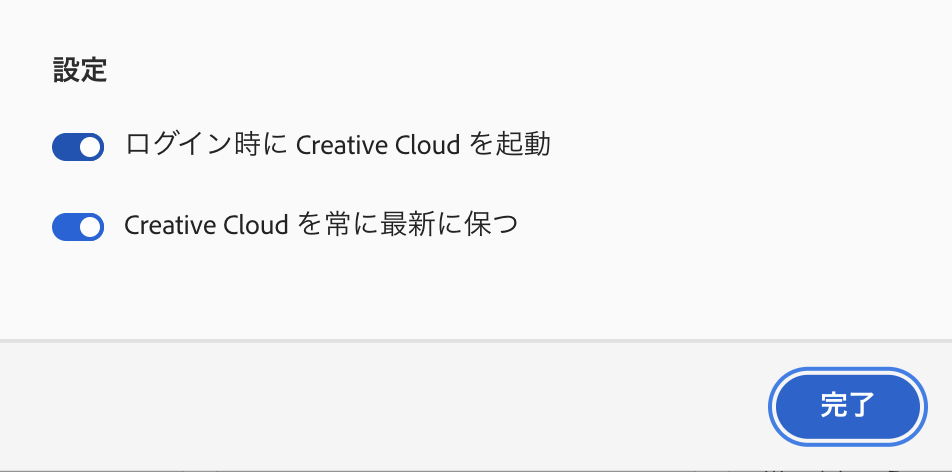
ログイン項目から削除する
システム設定で自動起動を止める方法もあります:
- 「システム設定」 → 「一般」 → 「ログイン項目」を開く
- 一覧にある Adobe Creative Cloud や Core Sync を削除
どうしても消えない場合は?
Creative Cloudはシステムに深く統合されているため、完全に非表示にできないこともあります。その場合は以下の方法を検討してください:
- Bartender(有料)や Hidden Bar(無料)などのアプリでアイコンを隠す
- Creative Cloud自体をアンインストールする(使用しない場合)
まとめ
Adobe Creative Cloudのアイコンは設定を見直すことでメニューバーから非表示にすることが可能です。不要な常駐アプリを減らすことで、Macの動作も軽くなり、見た目もスッキリします。ぜひ試してみてください。
※注意: Creative Cloudのアンインストールや自動起動の停止は、Adobe製品の動作に影響を与える可能性があるため、必要な機能が使えなくならないようご注意ください。

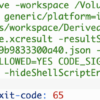
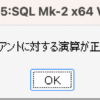

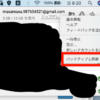

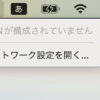

ディスカッション
コメント一覧
まだ、コメントがありません